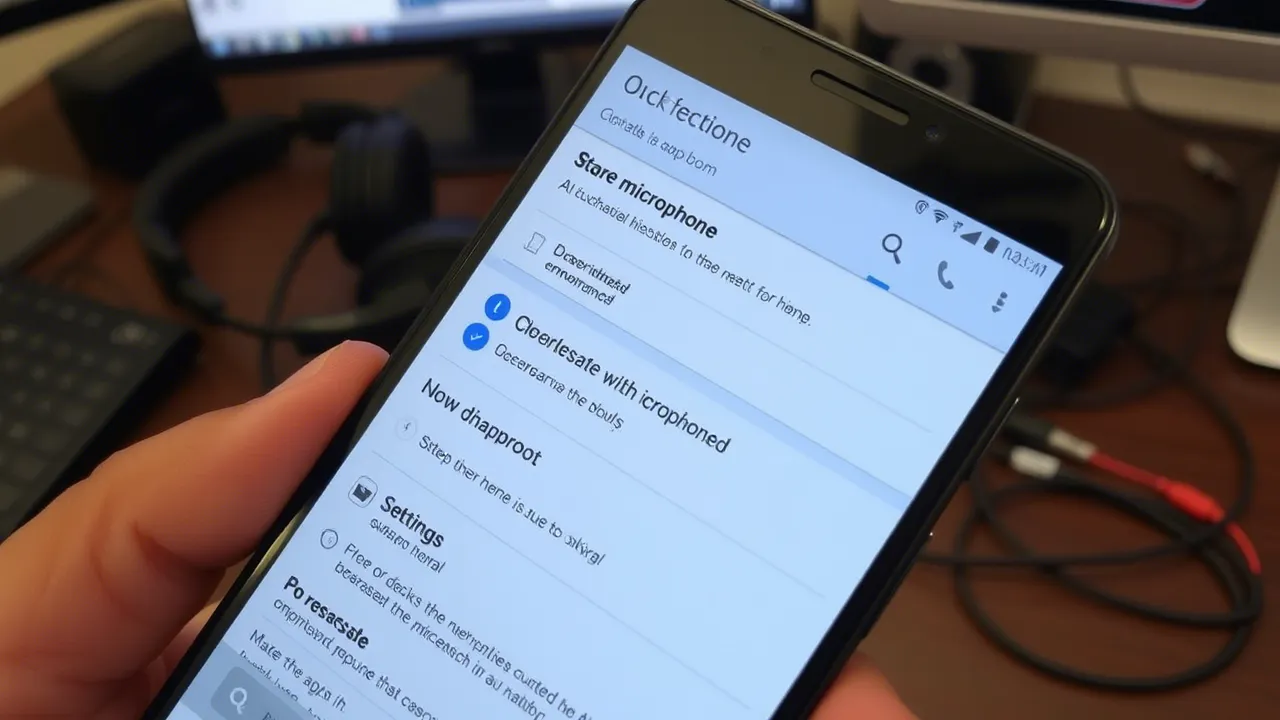Πρόσφατα, λάβαμε πολλά μηνύματα από αναγνώστες σχετικά με αστοχία μικροφώνου. Μερικοί αναγνώστες ανέφεραν ότι το άλλο άτομο δεν μπορούσε να ακούσει τη φωνή στη μέση μιας κλήσης. Συνήθως, αυτά τα πράγματα δεν κάνουν μεγάλη ζημιά, αλλά τι θα γινόταν αν ήταν μια επείγουσα επαγγελματική κλήση ή μια τηλεφωνική συνέντευξη;
Γιατί το μικρόφωνο του τηλεφώνου σας δεν λειτουργεί;
Μπορεί να υπάρχουν πολλοί λόγοι για τους οποίους το μικρόφωνο του τηλεφώνου σας δεν λειτουργεί, ειδικά κατά τη διάρκεια μιας κλήσης. Εδώ είναι μερικοί πιθανοί λόγοι.
Το περιεχόμενο αυτού του σεναρίου δημιουργείται αυστηρά για εκπαιδευτικούς σκοπούς. Η χρήση γίνεται με δική σας ευθύνη.
⚠️ Το ψηφιακό σας δακτυλικό αποτύπωμα (διεύθυνση IP) είναι εκτεθειμένο!
Η διεύθυνση IP σας είναι: ανίχνευση…
Κάντε streaming/download/«Σερφάρισμα» στο διαδίκτυο ανώνυμα με το Private Internet Access.
🌐 Μόνο 1,99€ / μήνα + 2 μήνες δώροΠροβλήματα δικτύου – Συνήθως, τα προβλήματα δικτύου είναι αυτά που προκαλούν προβλήματα στο μικρόφωνο. Εάν βρίσκεστε στη μέση μιας κλήσης και το άτομο στην άλλη άκρη ξαφνικά δεν μπορεί να σας ακούσει, μπορείτε να το κατηγορήσετε στον πάροχο του δικτύου.
Μπλοκάρισμα μικροφώνου – Μερικές φορές, τοποθετούμε κατά λάθος τα δάχτυλά μας στο μικρόφωνο κατά τη διάρκεια των κλήσεων, γεγονός που εμποδίζει τον ήχο μας. Επομένως, βεβαιωθείτε ότι δεν έχετε κολλήσει το μικρόφωνο με τα δάχτυλά σας κατά τη διάρκεια της κλήσης.
Συσσώρευση βρωμιάς – Η βλάβη του μικροφώνου μπορεί επίσης να προκληθεί λόγω συσσώρευσης βρωμιάς στο μικρόφωνο. Δεν συμβαίνει από τη μια μέρα στην άλλη, αλλά μπορεί να δημιουργήσει πρόβλημα με την πάροδο του χρόνου.
Εφαρμογές τρίτων – Ορισμένοι τύποι εφαρμογών είναι διαθέσιμοι στο διαδίκτυο, γεγονός που μπορεί να δημιουργήσει πρόβλημα με το μικρόφωνο. Δεν θα προκαλέσουν ζημιά στο υλικό, αλλά μπορούν να τροποποιήσουν ορισμένα αρχεία, γεγονός που μπορεί να προκαλέσει προβλήματα με το μικρόφωνο.
Θα μοιραστούμε μερικές εύκολες μεθόδους για την επίλυση προβλημάτων μικροφώνου σε smartphone Android. Φροντίστε να ακολουθείτε προσεκτικά κάθε μέθοδο.
1. Επανεκκινήστε τη συσκευή σας

Λοιπόν, αυτό είναι ένα από τα πρώτα πράγματα που πρέπει να κάνετε για να διορθώσετε το πρόβλημα του μικροφώνου σε smartphone Android.
Όχι μόνο προβλήματα μικροφώνου, αλλά μια απλή επανεκκίνηση μπορεί να διορθώσει τα περισσότερα από τα σφάλματα Android. Μόλις τελειώσετε, καλέστε και ελέγξτε εάν το πρόβλημα του μικροφώνου έχει λυθεί.
2. Τερματίστε τη συσκευή σας για λίγα δευτερόλεπτα

Λοιπόν, αυτό είναι ένα άλλο πράγμα που πρέπει να κάνετε για να διορθώσετε προβλήματα μικροφώνου σε συσκευές Android. Εάν μια απλή επανεκκίνηση δεν επιλύσει το πρόβλημα του μικροφώνου, κλείστε το smartphone Android και περιμένετε 10-30 δευτερόλεπτα πριν το ενεργοποιήσετε ξανά.
Αυτό θα ανανεώσει το υλικό σας και θα διορθώσει τα προβλήματα μικροφώνου της συσκευής σας. Μόλις τελειώσετε, καλέστε για να ελέγξετε εάν το πρόβλημα έχει λυθεί.
3. Ελέγξτε εάν η θήκη του τηλεφώνου σας μπλοκάρει το μικρόφωνο
Αν και πολύ σπάνιο, μια θήκη τηλεφώνου μπορεί να μπλοκάρει το μικρόφωνο. Παρόλο που η θήκη δεν θα σταματήσει εντελώς το μικρόφωνο, μπορεί να μπλοκάρει την είσοδο.
Εάν η θήκη του τηλεφώνου σας μπλοκάρει το μικρόφωνο, θα έχετε προβλήματα με τον ήχο. Έτσι, ο στόχος είναι να ελέγξετε αν η θήκη του τηλεφώνου σας μπλοκάρει το μικρόφωνο.
Μπορείτε να δοκιμάσετε να αφαιρέσετε τη θήκη του τηλεφώνου και στη συνέχεια να δοκιμάσετε τη Microsoft. Εάν το μικρόφωνο εξακολουθεί να έχει πρόβλημα, τοποθετήστε το ξανά στη θήκη.
4. Απενεργοποιήστε το Bluetooth

Εάν διαθέτετε ακουστικά Bluetooth που χρησιμοποιείτε συχνά με το Android, τα ακουστικά σας είναι πιθανό να είναι συνδεδεμένα με το Android κατά την πραγματοποίηση/λήψη κλήσεων.
Όταν είναι συνδεδεμένο ένα ακουστικό Bluetooth, η ομιλία στο μικρόφωνο του τηλεφώνου σας δεν θα λειτουργήσει. Επομένως, πρέπει να βεβαιωθείτε ότι δεν υπάρχει συσκευή Bluetooth συνδεδεμένη στο τηλέφωνό σας.
Μπορείτε επίσης να κατεβάσετε το κλείστρο ειδοποιήσεων στο Android και να απενεργοποιήσετε το Bluetooth. Διαφορετικά, ανοίξτε το συρτάρι εφαρμογών > Bluetooth και απενεργοποιήστε τη συνδεσιμότητα Bluetooth.
5. Ελέγξτε την άδεια μικροφώνου στο Android
Η πιο πρόσφατη έκδοση του Android σάς επιτρέπει να ενεργοποιήσετε/απενεργοποιήσετε την πρόσβαση στο μικρόφωνο για εφαρμογές και υπηρεσίες. Επομένως, εάν το μικρόφωνο δεν λειτουργεί σε Android ενώ χρησιμοποιείτε επιλεγμένες εφαρμογές, πρέπει να ελέγξετε τις ρυθμίσεις πρόσβασης μικροφώνου. Εδώ είναι τι πρέπει να κάνετε.
1. Ανοίξτε την εφαρμογή Ρυθμίσεις στο smartphone Android.
2. Στις Ρυθμίσεις, κάντε κύλιση προς τα κάτω και πατήστε Απόρρητο .

3. Στη συνέχεια, κάτω από τη Διαχείριση δικαιωμάτων , ενεργοποιήστε το διακόπτη για πρόσβαση στο μικρόφωνο .

6. Ελέγξτε την Πρόσβαση μικροφώνου για εφαρμογές
Όπως γνωρίζουμε, οι πιο πρόσφατες εκδόσεις του Android σάς επιτρέπουν να απενεργοποιήσετε την πρόσβαση στο μικρόφωνο για επιλεγμένες εφαρμογές. Ας υποθέσουμε ότι το μικρόφωνό σας δεν λειτουργεί μόνο όταν πραγματοποιείτε κλήσεις στο WhatsApp. Σε αυτήν την περίπτωση, πρέπει να ελέγξετε εάν είναι ενεργοποιημένη η πρόσβαση στο μικρόφωνο για το WhatsApp.
1. Πατήστε παρατεταμένα το εικονίδιο εφαρμογής του οποίου θέλετε να ελέγξετε την πρόσβαση στο μικρόφωνο και επιλέξτε Πληροφορίες εφαρμογής.

2. Στην οθόνη πληροφοριών εφαρμογής, πατήστε Δικαιώματα .

3. Στην εφαρμογή Δικαιώματα, πατήστε στο Μικρόφωνο .

4. Επιλέξτε είτε Να επιτρέπεται μόνο κατά τη χρήση της εφαρμογής είτε Ερώτηση κάθε φορά για να παραχωρήσετε στο Μικρόφωνο πρόσβαση στην εφαρμογή.

7. Καθαρίστε το μικρόφωνο με μια καρφίτσα
Όπως όλοι γνωρίζουμε, οι δυσλειτουργίες του μικροφώνου μπορεί επίσης να προκληθούν από τη συσσώρευση βρωμιάς στο μικρόφωνο.
Η βρωμιά δεν συσσωρεύεται κατά τη διάρκεια της νύχτας, αλλά εάν χρησιμοποιείτε το τηλέφωνό σας τακτικά για μεγάλο χρονικό διάστημα ή εάν είναι εκτεθειμένο στη σκόνη, η συσσώρευση βρωμιάς είναι αρκετά εμφανής.

Σε αυτή τη μέθοδο, πρέπει να χρησιμοποιήσετε μια μικρή καρφίτσα ή μια λεπτή βελόνα για να ανοίξετε τη μικρή τρύπα δίπλα στην υποδοχή USB. Μπορείτε επίσης να φυσήξετε αέρα απευθείας μέσω του στόματός σας στην οπή του μικροφώνου για να αφαιρέσετε τη βρωμιά. Μην χρησιμοποιείτε βαμβακερά ρούχα για να καθαρίσετε γιατί μπορεί να κολλήσουν κομμάτια υφάσματος.
Μπορείτε επίσης να πάρετε το smartphone σας στο τοπικό κατάστημα επισκευής smartphone για να αφαιρέσετε τη βρωμιά από το μικρόφωνο.
8. Απενεργοποιήστε τη Μείωση θορύβου
Λοιπόν, τα πιο πρόσφατα smartphone Android διαθέτουν μια λειτουργία γνωστή ως «Μείωση θορύβου». Αυτή η λειτουργία εξαλείφει τον επιπλέον θόρυβο του περιβάλλοντος κατά τη διάρκεια των κλήσεων και βελτιώνει την εμπειρία κλήσης.
Ωστόσο, λόγω ορισμένων σφαλμάτων, μερικές φορές η λειτουργία αποκλείει εντελώς τη φωνή κλήσης. Επομένως, εάν το πρόβλημα του μικροφώνου προκαλείται από καταστολή θορύβου, ακολουθήστε αυτήν τη μέθοδο για να διορθώσετε το πρόβλημα.

- Πρώτα απ ‘όλα, ανοίξτε το συρτάρι εφαρμογών και επιλέξτε Ρυθμίσεις .
- Στις Ρυθμίσεις, πατήστε Κλήση .
- Τώρα, στις ρυθμίσεις κλήσεων, κάντε κύλιση προς τα κάτω και βρείτε το Noise Reduction .
- Απενεργοποιήστε την επιλογή και επανεκκινήστε το smartphone σας.
9. Βρείτε και αφαιρέστε την εφαρμογή τρίτου μέρους
Όπως αναφέρθηκε, οι εφαρμογές τρίτων μπορεί να επηρεάσουν το τηλέφωνό σας και να προκαλέσουν προβλήματα με το μικρόφωνο.
Εάν αντιμετωπίζετε προβλήματα με το μικρόφωνο μετά την εγκατάσταση μιας εφαρμογής, μπορείτε να κατηγορήσετε την εφαρμογή. Πρέπει να εκκινήσετε το τηλέφωνό σας σε ασφαλή λειτουργία, η οποία θα απενεργοποιήσει προσωρινά όλες τις εφαρμογές τρίτων.
Αφού εκκινήσετε το τηλέφωνό σας σε ασφαλή λειτουργία, πραγματοποιήστε μια κλήση και ελέγξτε εάν το μικρόφωνο λειτουργεί. Εάν συμβαίνει, πρέπει να βρείτε και να αφαιρέσετε την εφαρμογή που προκαλεί το πρόβλημα.
10. Επισκευάστε το

Εάν όλες οι μέθοδοι απέτυχαν να διορθώσουν το πρόβλημα του μικροφώνου στο Android, το τηλέφωνό σας πιθανότατα έχει ελαττωματικό μικρόφωνο. Εάν το μικρόφωνό σας είναι ελαττωματικό, πρέπει να το επισκευάσετε από το κέντρο σέρβις.
Μπορείτε επίσης να καλέσετε τον αριθμό εξυπηρέτησης πελατών για να λάβετε περισσότερες λεπτομέρειες σχετικά με το τηλέφωνο. Δεν θα χρειαστεί να ξοδέψετε τίποτα εάν το τηλέφωνό σας είναι υπό εγγύηση. Ωστόσο, εάν το τηλέφωνό σας έχει περάσει την περίοδο εγγύησης, πρέπει να πληρώσετε τις χρεώσεις επισκευής για το μικρόφωνο.
Διαβάστε επίσης :Το μικρόφωνο δεν λειτουργεί στο Instagram
Αυτές είναι μερικές από τις καλύτερες μεθόδους για να διορθώσετε το μικρόφωνο που δεν λειτουργεί σε smartphone Android. Στο πλαίσιο σχολίων παρακάτω, ενημερώστε μας εάν γνωρίζετε άλλες μεθόδους για να διορθώσετε το πρόβλημα του μικροφώνου.